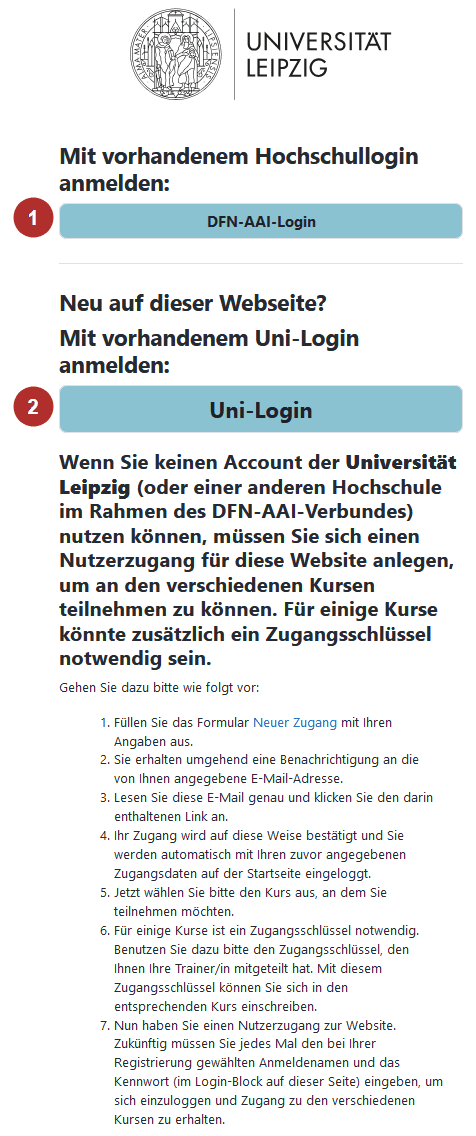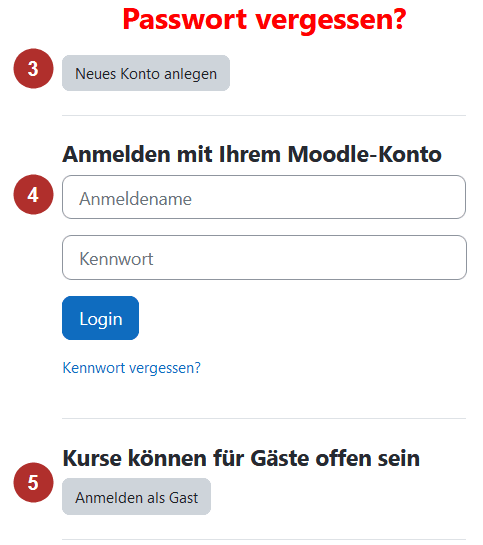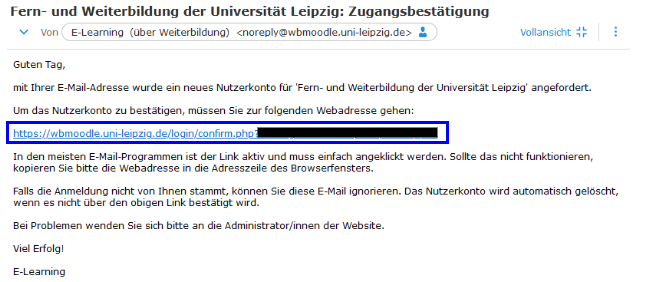Kontoerstellung/Login im Fern- und Weiterbildungsmoodle
Das Fern- und Weiterbildungsmoodle der Universität Leipzig bietet eine Platform, auf der Moodle-Kurse für universitätsfremde Personen zur Verfügung gestellt werden können. Im Unterschied zum normalen Moodle der Universität Leipzig kann hier jeder Internetnutzende einen Account anlegen und als auf Kurse zugreifen. Diese Möglichkeit kann zum Beispiel für hochschulübergreifende Projekte genutzt werden. Für die Funktionen von Kursen im WB-Moodle richten Sie sich nach den normalen Moodle-Anleitungen.
Sie erreichen das WB-Moodle unter: https://wbmoodle.uni-leipzig.de/
Login
Wählen Sie in der oberen Rechten Ecke der Website Login.
In der Folgenden Maske erhalten Sie verschiedene Login Möglichkeiten:
DFN-AAI-Login(für Angehörige einer Universität/Organisation im Verbund der DFN-AAI)Uni-Login(nur für Angehörige der Universität Leipzig)- Anlegen eines
Neuen Kontosfür externe Nutzende, siehe Abschnitt "Kontoerstellung" in dieser Anleitung. Loginmit den zugehörigen EigabefeldernAnmeldenameundKennwort(nur für bereits manuell registrierte Nutzende ohne Uni-Login, siehe unten Abschnitt Kontoerstellung)Anmelden als Gast(Es kann durch Trainer:innen ein Gastzugang für einzelne Kurse ermöglicht werden.)
Login für Universitätsangehörige (1)
Sie gelangen auf diesem Weg zur Üblichen Anmeldemaske der Uni-Leipzig, die Sie auch aus dem gewöhnlichen Moodle kennen. Geben Sie hier Ihren Uni-Login sowie Ihr Kennwort ein und bestätigen Sie mit Anmelden um sich im WB-Moodle einzuloggen.
Alle im Identitätsmanagement registrierten Nutzendem der Universität Leipzig (sowohl Studierende, Lehrende, als auch andere Mitarbeiter) haben auf diesem Weg Zugang zum WB-Moodle. Eine gesonderte Registrierung ist nicht notwendig.
Die Nutzer werden im WB-Moodle erst nach ihrem ersten Login aktiviert. Nutzende, die sich zuvor nie im WB-Moodle angemeldet haben, stehen dort nicht in der Nutzerverwaltung (zum Beispiel beim Hinzufügen zu einem Kurs) noch nicht zur Verfügung.
Login für angehörige anderer Hochschulen/Organisationen (2)
Auf diesem Weg gelangen Sie zur Login-Maske des DFN-AAI. Wahlen Sie über das Dropdown-Menü die Institution der Sie angehören und bestätigen Sie mit Auswählen. Sie werden auf die Anmeldemaske Ihrer Institution weitergeleitet. Nach dem ersten Login werden Sie automatisiert bei WB-Moodle registriert und können sich in Zukunft weiterhin auf diesem Weg anmelden.
Login für manuell registrierte Nutzer (3)
Nutzen Sie die Eingabefelder Anmeldename und Kennwort und bestätigen Sie mit Login, wenn Sie einen manuell im WB-Moodle registrierten Account besitzen.
Um diesen zu erstellen beachten Sie den Abschnitt Kontoerstellung in dieser Anleitung.
Eine Anmeldung mit Ihrem Uni-Login ist auf diesem Wege nicht möglich, nutzen Sie die Anmeldung mit Uni-Login wenn Sie der Universität Leipzig angehören.
Anmelden als Gast (4)
Wenn Sie auf der Login-Seite Anmelden als Gast wählen, gelangen Sie mit einem Gastzugang in das WB-Moodle. Eine Registrierung oder Login-Daten sind in diesem Fall nicht notwendig. Trainer:innen können einzelne Kurse für Gäste öffnen. Gäste können anschließend ohne Registrierung auf den entsprechenden Kurs zugreifen, wenn Sie als Gast angemeldet sind. Sie erkennen in der Rechten oberen Ecke der Website wenn Sie Als Gast angemeldet sind.
Kontoerstellung (3)
Wenn Sie der Universität Leipzig oder einer am DFN-AAI-Verbund teilnehmenden Institution angehören nutzen Sie bitte den Uni-Login oder DFN-AAI-Login und erstellen kein gesondertes Konto im WB-Moodle.
Wenn Sie als externe Nutzende ein Konto im WB-Moodle anlegen möchten wählen Sie zunächst den Button Login in der rechten oberen Ecke.
- Auf der Login-Seite finden Sie den Button
Neues Konto anlegen. - Anschließend lesen Sie bitte die
Datenschutzhinweiseund bestätigen Sie am Ende der Seite mitWeiter. - Lesen Sie weiterhin die
Nutzungsbedingungenfür das WB-Moodle der Universität Leipzig und bestätigen Sie am Ende der Seite mitWeiter. - Schließlich akzeptieren Sie beide Richtlinien durch anklicken der Checkboxen und bestätigen mit
Weiter.
- Anschließend gelangen Sie zur Eingabemaske Ihrer Daten. Vergeben Sie einen
Anmeldenamenund ein sicheresKennwortfür Ihren WB-Moodle-Login. Geben Sie IhreE-Mail-Adressefür die Registrierung an, sowie IhrenVornamenundNachnamenfür Ihr Profil. Sie können optionalStadtundLandangeben.
- Sie erhalten anschließend eine E-Mail an die in der Maske angegebene Adresse. Diese enthält einen Link, den Sie anklicken müssen um Ihr Konto zu bestätigen.
-
Glückwunsch, Ihre Registrierung ist nun abgeschlossen! Sie werden durch Anklicken des Links automatisch im WB-Moodle angemeldet. In Zukunft nutzen Sie den Login für manuell registrierte Nutzende (siehe oben) zum Anmelden im WB-Moodle.
-
Auf der Startseite können Sie nun über die
Kursbereicheoder das EingabefeldKurse suchenden gewünschten Kurs im WB-Moodle suchen, an dem Sie teilnehmen möchten.